笔记本外接显示器分辨率调整教程,超详细!
不少用户会给笔记本电脑外接显示器。在完成连接之后,也许会碰到分辨率不匹配、画面模糊或者刷新率不正常之类的情况。这篇文章会详尽地阐述,在Windows系统里,怎样正确调整外接显示器的分辨率,并且处理那些常见的问题。比如说,有些用户接上外接显示器后发现画面看起来雾蒙蒙的,这可能就是分辨率不匹配或者刷新率异常导致的,这时候正确调整分辨率就很重要了。

一、连接外接显示器并识别设备
在调整分辨率之前,得先保证外接显示器跟笔记本连接正确,而且得被系统识别才行。
1. 使用合适的接口和数据线
一般来说,连接方式有好几种,像HDMI、DisplayPort(DP)、USB - C或者VGA都挺常见的。在这些连接方式里呢,HDMI和DP这两种,它们能对更高的分辨率和刷新率予以支持。
要是显示器能支持像2K或者4K这样的高分辨率,那最好使用HDMI 2.0及更高版本或者DP 1.4的线缆,如此才能确保有最佳的画质。
2. 确认系统是否检测到外接显示器
要是想用快捷键的话,就按Win + P这个组合键,然后选择“扩展”或者“仅第二屏幕”就可以了。
如果想要手动检查外接显示器是否被识别,可以这样做:在桌面空白的地方用鼠标右键点一下,然后选择“显示设置”,就能查看有没有识别到外接显示器了。
要是显示器识别不出来,有可能是显卡驱动太旧了,或者接口有问题。这时候啊,就可以试着更新一下显卡驱动,具体的更新方法在下文“更新显卡驱动”部分能看到呢。

二、调整外接显示器分辨率
外接显示器成功连接以后,就能借助Windows设置来调整分辨率了。
1. 打开显示设置
如果想要调整桌面显示设置,可以有两种操作方式。一种是在桌面空白的地方点击鼠标右键,然后选取“显示设置”;另一种呢,是按下Win + I组合键,这样就能打开“设置”,再依次点击“系统”和“显示”。
在“显示”界面,可以看到当前连接的所有显示器。
2. 选择外接显示器并调整分辨率
向下滚动到“显示分辨率”选项,点击下拉菜单。
Windows常常会给用户推荐所谓的“最佳分辨率”。这个“最佳分辨率”呢,一般就是显示器的原生分辨率,像1920×1080呀,2560×1440呀,或者3840×2160这样的分辨率。
要是分辨率不恰当的话,那就能够手动挑选合适的分辨率,然后再去点击“应用”这个按钮。
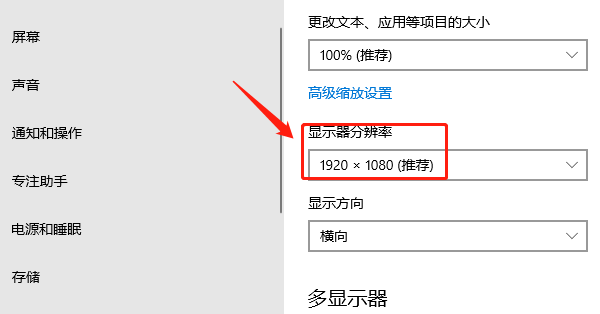
3. 调整缩放比例(可选)
在“缩放与布局”这个板块,我们能够对文本、应用以及其他元素的缩放比例进行调整。
要是用的是2K显示器的话,那缩放比例推荐设置成125%或者150%。而要是4K显示器呢,推荐的缩放比例就是150%或者200%啦。
三、更新显卡驱动以确保最佳显示效果
要是在调整分辨率的时候,发现分辨率的选项受到限制,画面也模糊不清,刷新率还不正常,这很可能是因为显卡驱动太旧了。显卡驱动要是太旧,就容易出现这些问题。所以呢,最好定期去更新显卡驱动,这样能让显示性能变好,兼容性也能增强。有些人不太清楚手动更新驱动该怎么操作,这时候就可以找一些专门的驱动管理软件来帮忙,像驱动人生就很不错。这个软件能自动检测出系统需要的最新驱动,然后只要按一下键就能安装好,特别方便。
把驱动人生打开,接着点击“立即扫描”,电脑驱动有没有缺失或者需不需要更新,这个软件就能自动检测出来。
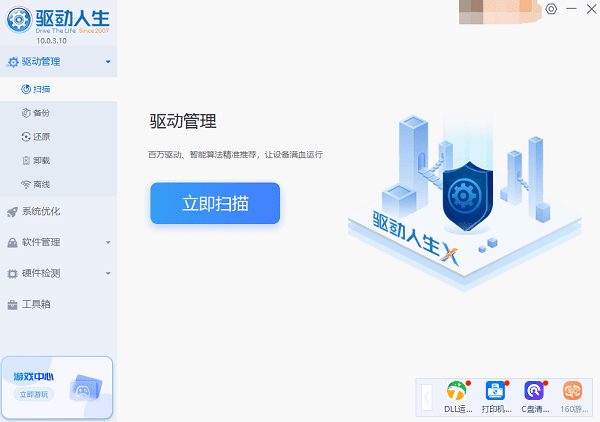
先找到显卡的驱动,然后点击“升级驱动”这个按钮,这样一来,软件就会自动给你把最新的驱动程序下载下来,并且安装好。
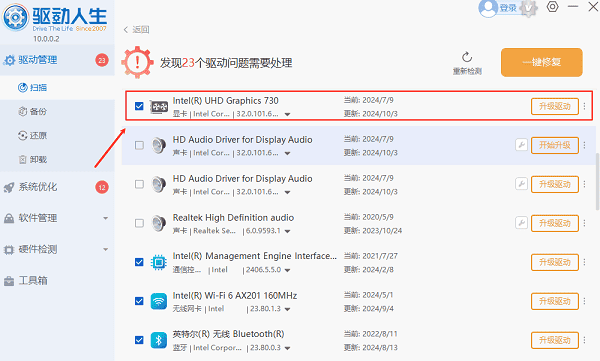
四、调整刷新率(适用于高刷新率显示器)
要是外接的显示器能支持144Hz、165Hz或者240Hz的刷新率,可Windows却只显示60Hz的话,那就可以照着下面这些步骤来调整:
1. 进入高级显示设置
打开“显示设置”,然后点击“高级显示设置”。
选择外接显示器,点击“显示适配器属性”。
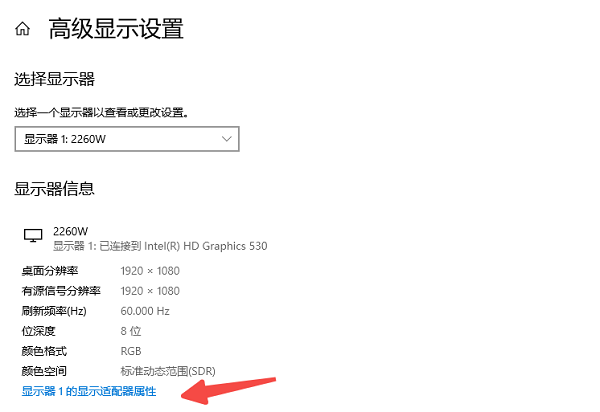
2. 更改刷新率
在弹出的窗口中,选择“监视器”选项卡。
到“屏幕刷新率”的下拉菜单那儿,挑出最高能用的刷新率,就像144Hz这种。
点击“确定”并应用设置。
笔记本外接显示器调整分辨率的方法就讲完啦,但愿这对你能有所帮助呢。要是碰到网卡、显卡、蓝牙或者声卡之类驱动方面的问题呀,那就可以把“驱动人生”这个软件下载下来检测和修复哦。“驱动人生”可厉害啦,不但能检测修复驱动问题,还支持驱动的下载、安装以及备份这些功能呢,安装驱动的时候也特别灵活。





